Maison >Tutoriel système >Série Windows >Comment faire en sorte que les fenêtres ne se chevauchent pas dans Win11 ? Tutoriel de configuration de non-superposition de fenêtre Win11
Comment faire en sorte que les fenêtres ne se chevauchent pas dans Win11 ? Tutoriel de configuration de non-superposition de fenêtre Win11
- PHPzavant
- 2024-03-16 18:13:021328parcourir
De nombreux utilisateurs utilisant le système win11 constatent que les fenêtres de la barre des tâches sont superposées. Parfois, ils ne savent pas quels programmes ils ont ouverts plusieurs fois. Il est également difficile de basculer entre plusieurs pages. Statut de superposition, alors le tutoriel win11 d'aujourd'hui fournira des réponses à la majorité des utilisateurs. Ensuite, jetons un coup d'œil aux étapes complètes de fonctionnement.
Tutoriel de configuration de non-superposition de fenêtre Win11
1. Dans un espace vide de la barre des tâches, cliquez avec le bouton droit sur un espace vide du bureau et sélectionnez « Paramètres de la barre des tâches ».
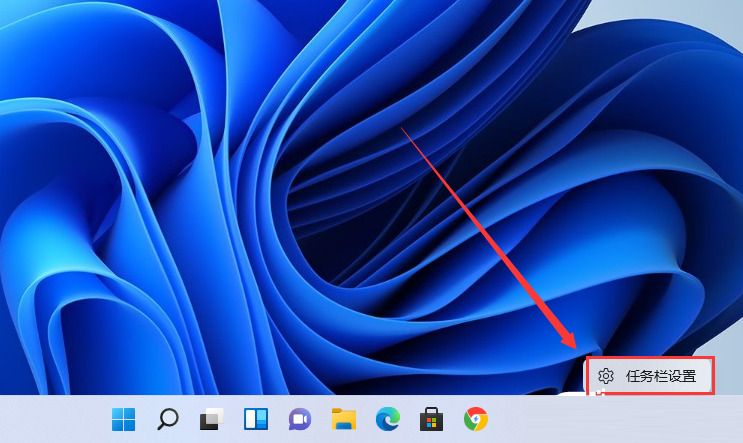
2. Après avoir entré la personnalisation, recherchez "Taskbar Corner Overflow" dans le menu de droite.

3. Après avoir cliqué sur le débordement du coin de la barre des tâches, activez le commutateur pour que l'icône de l'application s'affiche.
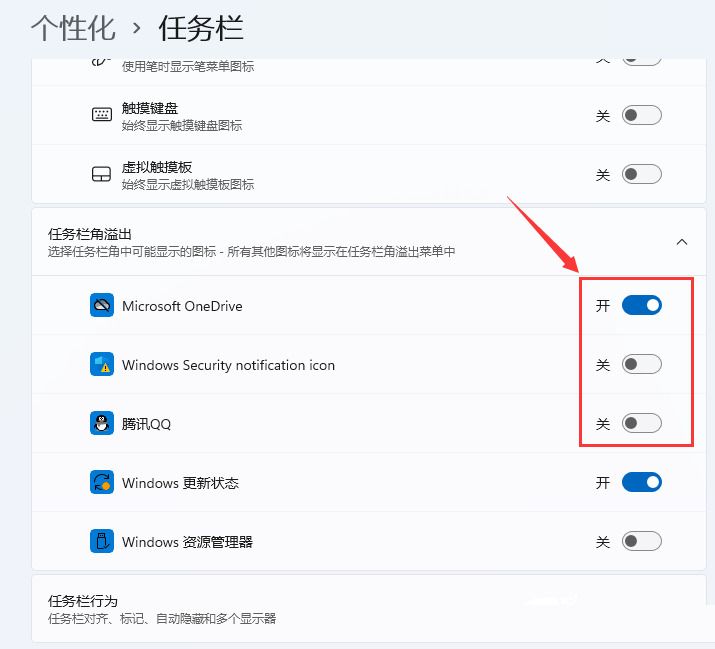
4. Une fois les réglages terminés, nous pouvons voir toutes les icônes.

Ce qui précède est le contenu détaillé de. pour plus d'informations, suivez d'autres articles connexes sur le site Web de PHP en chinois!
Articles Liés
Voir plus- Est-il nécessaire de diviser le disque si Win11 n'a qu'un seul disque C ?
- Quelle est la différence entre la version familiale Win11 et la version professionnelle
- Comment résoudre le problème du décalage du jeu dans Win11
- Explication détaillée de la façon de mettre à niveau le système Win10 vers Win11
- Comment utiliser le copilote Win11 en Chine

